Tìm hiểu time-lapse là gì? Hướng dẫn quay video time lapse trên iPhone, Android chi tiết 2025
Chế độ quay time-lapse là một phương pháp nhiếp ảnh phổ biến hiện nay, được sử dụng rất nhiều trong các cảnh quay đường phố hoặc tua nhanh quá trình phát triển của cây cối. Không phải ai cũng biết về nguyên lý hoạt động và phương pháp quay hiệu quả trên những thiết bị khác nhau: điện thoại, máy ảnh, máy tính, … Hãy cùng tìm hiểu trong bài viết này nhé!
Định nghĩa time-lapse là gì?
Theo định nghĩa của Oxford, time-lapse có nghĩa là thời gian trôi đi. Đây là kỹ thuật chụp ảnh tua nhanh thời gian – ghi lại các khoảnh khắc ngắt quãng của sự vật, hiện tượng để khi phát lại, chuyển động chậm trở nên nhanh chóng, sinh động hơn. Hãy cùng nhìn vào video dưới đây
Video trên tua nhanh quá trình phát triển của hạt thông từ 2 năm xuống chỉ còn 1 phút 50s. Tác dụng chính của video time lapse là giúp người xem có thể nắm bắt quá trình dài chỉ trong vài phát ngắn ngủi.
Hướng dẫn cách quay time-lapse trên iPhone
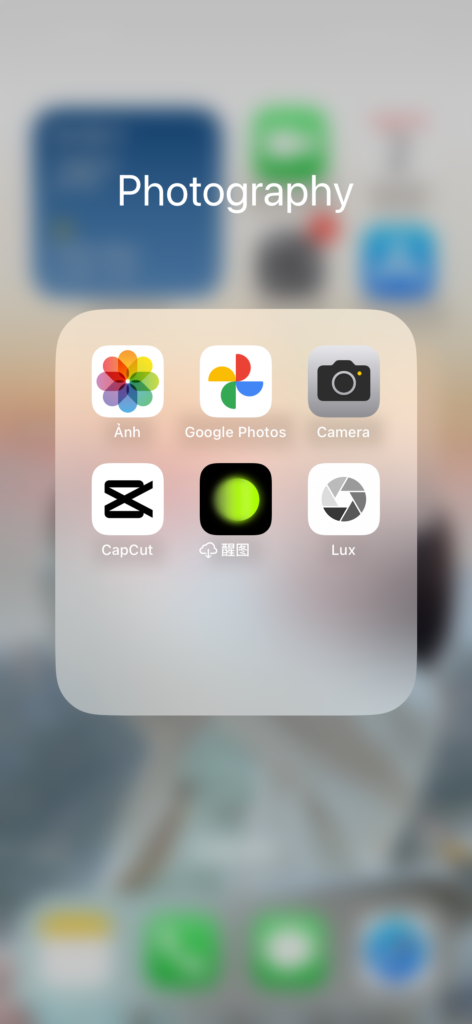


Đầu tiên, hãy chắc chắn rằng thiết bị của bạn đã được cập nhật ít nhất từ iOS 8 trở lên để có thể sử dụng tính năng này trên iPhone.
Bước 1: Mở Camera
Mở ứng dụng Camera trên iPhone của bạn.
Bước 2: Chọn chế độ “Time-Lapse”
Vuốt sang trái (hoặc phải) trên thanh các chế độ ở dưới cùng cho đến khi bạn thấy “Time-Lapse”.
Bước 3: Cố định điện thoại
Đặt iPhone ở vị trí cố định, nên dùng chân máy (tripod) hoặc kê vững trên mặt phẳng. Điều này giúp video không bị rung.
Bước 4: Cài đặt chế độ quay
Ấn vào nút mũi tên hướng lên trên để đi phần cài đặt phơi sáng. Tăng hoặc giảm chỉ số này để phù hợp nhất với điều kiện ánh sáng của bạn. Bên cạnh đó, Ấn vào các nút 0.5, 1, 2x để lựa chọn khẩu độ của camera tương ứng là góc rộng, bình thường và tele. Cuối cùng, ấn giữ màn hình cỡ 3 giấy để khóa focus AE/AF vào 1 vị trí duy nhất bạn muốn theo dõi.
Bước 5: Nhấn nút đỏ để quay
Bấm nút ghi hình màu đỏ để bắt đầu quay time-lapse. Khi quay xong, nhấn lại nút đó để dừng.
Bước 6: Xem và chia sẻ
Vào ứng dụng Ảnh (Photos) để xem video time-lapse vừa quay. Bạn có thể chỉnh sửa, cắt bớt, hoặc chia sẻ như video bình thường.
Hướng dẫn cách quay time-lapse trên điện thoại Android
Cách quay time lapse trên Sam Sung
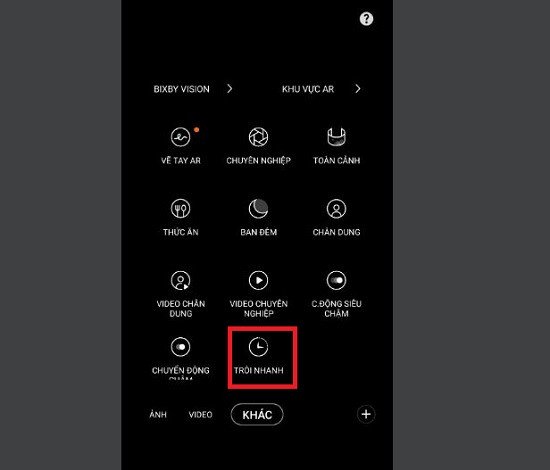
Quay time-lapse trên điện thoại Samsung cũng rất dễ, vì hầu hết các máy Samsung đời mới hiện nay đều có chế độ này với tên gọi là “Hyperlapse” (hay ở Ngôn ngữ tiếng Việt là “Trôi nhanh”)
Bước 1: Mở ứng dụng Camera
Vào Camera như bình thường.
Bước 2: Tìm chế độ “Hyperlapse” hoặc “Trôi nhanh”
Vuốt sang trái/phải trong các chế độ chụp → chọn Hyperlapse (biểu tượng đồng hồ tốc độ). Nếu không thấy, hãy nhấn vào “Thêm (More)” và chọn Hyperlapse.
Bước 3: Chọn tốc độ quay (tuỳ chọn)
Trên một số dòng (như Galaxy S, Note, Z Fold, A cao cấp…), bạn sẽ thấy lựa chọn:
- Auto (Tự động): Máy sẽ tự tính tốc độ phù hợp.
- x4, x8, x16, x32: Bạn chọn tốc độ tua theo ý thích. Ví dụ: nếu bạn lựa chọn x4 thì quay 4 phút sẽ có 1 video time lapse dài 4 phút. Tương tự với x32 thì khi bạn quay 32 phút thì sẽ nhận được kết quả là 1 video time lapse 1 phút
Bước 4: Cố định điện thoại
Dùng chân máy hoặc kê chắc điện thoại để video mượt, không rung.
Bước 5: Nhấn nút quay
Bấm nút ghi hình màu đỏ → bắt đầu quay.
Nhấn lần nữa để dừng lại.
Bước 6: Xem và chỉnh sửa
Video Hyperlapse sẽ tự lưu trong thư viện Gallery → mục Video.
Cách quay time lapse trên Xiaomi, Oppo
Với cùng hệ điều hành Android giống như Samsung, cách quay time lapse trên Xiaomi và Oppo cũng khá tương đồng. Ở các dòng máy khác nhau thì chế độ quay có thể được ghi là “Hyperlapse” hoặc “Timelapse”. Vì vậy bạn phải chú ý kỹ để tìm thấy chế độ quay này ở từng loại máy smart phone cụ thể.
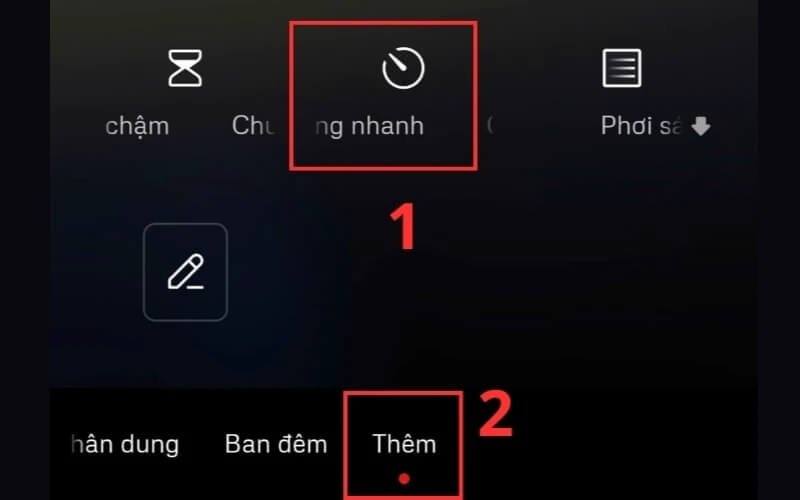
Hướng dẫn quay time-lapse trên máy ảnh
Quay time-lapse trên máy ảnh (DSLR, mirrorless) chuyên nghiệp hơn điện thoại rất nhiều, nhưng cũng cần thiết lập kỹ lưỡng. Dưới đây là hướng dẫn chi tiết từ A–Z cho người mới bắt đầu.
Bước 1: Chuẩn bị các dụng cụ cần thiết
-
Máy ảnh có chế độ Interval Shooting
-
Chân máy để giữ cố định
-
Thẻ nhớ dung lượng lớn
-
Chế độ M (Manual)
-
ISO: 100–400
-
Khẩu độ: f/5.6 – f/11 để ảnh rõ nét toàn cảnh
-
Tốc độ màn trập: tùy cảnh, thường là từ 1/50s đến vài giây nếu muốn vệt sáng mềm mại
-
Cân bằng trắng & lấy nét: chỉnh tay để giữ ổn định, không bị giật nét khi chụp liên tục
Hãy cùng chiêm ngưỡng vẻ đẹp của Tà Xùa với góc quay của Photographer Dũng Nhým.
Các câu hỏi thường gặp khi quay video time lapse
Tại sao quay time lapse bị lag?
Tình trạng giật, lag khi quay time lapse xảy ra khá phổ biến. Dưới đây là 3 lý do, đi kèm với giải pháp để video của bạn trở nên mượt mà hơn:
1. Di chuyển điện thoại khi quay
Quay video time-lapse cần máy cố định tuyệt đối. Nếu bạn cầm tay quay hoặc máy bị rung thì video sẽ bị giật, lệch khung.
Cách khắc phục tối ưu nhất cho vấn đề này là sử dụng tripod để cố định máy hoặc gimble để tránh việc khung hình bị rung đột ngột.
2. Không đủ khung hình để tạo chuyển động mượt
Nếu bạn chỉ quay trong vài phút thì máy chỉ lấy được vài chục khung hình. Điều này làm cho video rất ngắn và thiếu chuyển động dẫn đến cảm giác bị “giật”. Để khắc phục, nên quay ít nhất 10–20 phút cho các cảnh có chuyển động chậm (như mây trôi, ánh sáng thay đổi…).
3. Điện thoại bị quá nhiệt
Việc quay chụp ảnh bằng camera trong khoảng thời gian dài làm cho pin hao hụt nhanh và máy nóng lên đáng kể. Điện thoại buộc phải giảm hiệu năng quay chụp để tránh thiết bị quá nhiệt dẫn đến hỏng hóc phần cứng. Trường hợp quay video khi pin điện thoại còn dưới 20% cũng tương tự. Trong trường hợp này, bạn nên tắt bớt ứng dụng chạy nền, quay khi pin còn trên 20%, hoặc sự dụng bộ tản nhiệt để giảm nhiệt độ của máy.
Cách chỉnh tốc độ time lapse trên iphone
iPhone không cho chỉnh tốc độ time-lapse thủ công – máy sẽ tự động tăng tốc độ dựa trên thời gian quay thực tế (quay càng lâu, tua càng nhanh). Nếu muốn chủ động chọn tốc độ, bạn cần dùng ứng dụng bên thứ ba như Lapse It, Hyperlapse from Instagram hoặc ProCamera, cho phép điều chỉnh tốc độ tua, khoảng cách khung hình và nhiều tuỳ chọn nâng cao.
Kết luận
Time-lapse không chỉ là một kỹ thuật quay video ấn tượng mà còn là cách tuyệt vời để ghi lại chuyển động chậm trong cuộc sống theo cách nhanh chóng và đầy nghệ thuật. Nếu bạn quan tâm đến dịch vụ quay phim time lapse chuyên nghiệp bằng máy ảnh, hãy liên hệ với chúng tôi ngay để được tư vấn cụ thể.

